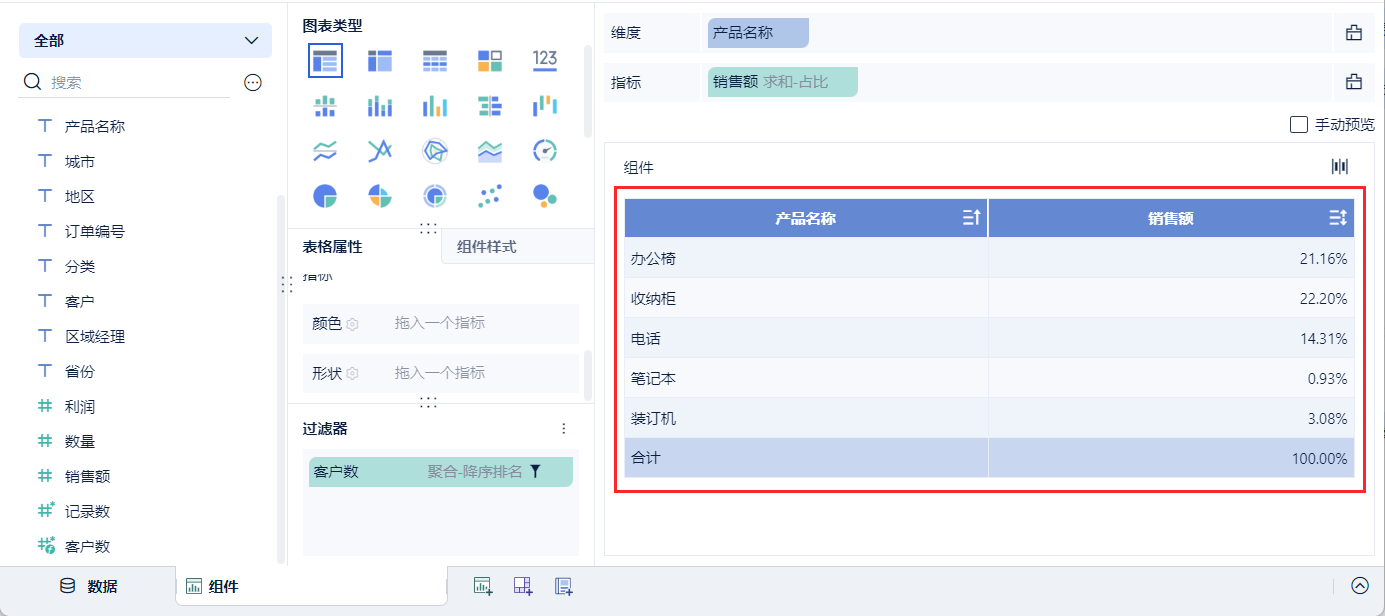最新历史版本
:层级④:快速计算过滤 返回文档
编辑时间:
内容长度:图片数:目录数:
修改原因:
1. 概述编辑
适用人群:过滤器进阶用户
先了解 过滤层级的概念 ,再继续本文档的学习,将有助于您更好的学习和理解「快速计算过滤」
1.1 版本
| 版本 | 功能变动 |
|---|---|
| 6.1 | - |
1.2 应用场景
对快速计算的结果值进行过滤。例如:我们已经计算出各产品占总销售额的比例后,只想展示符合条件的产品和它的占比情况。
筛选展示 销售额-占比>10 % 的产品销售额占比,如下图所示:
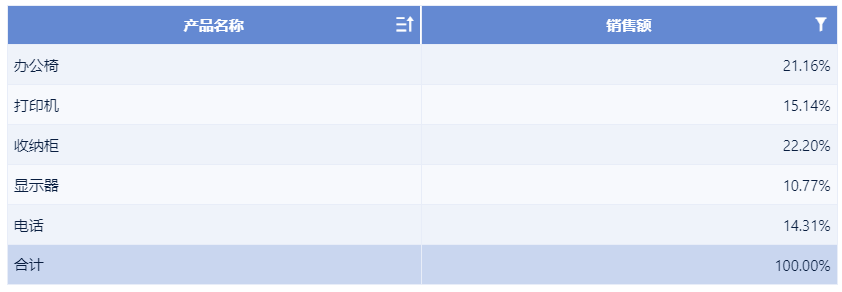
筛选展示 客户数-排名前5 的产品销售额占比,如下图所示:
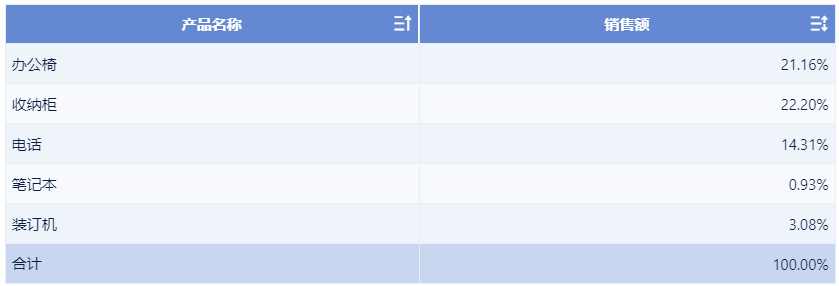
1.3 功能简介
快速计算过滤包含以下两种情况:
对进行快速计算后的结果值进行过滤;
对聚合值添加过滤条件:最大的N个/最小的N个;
注:明细表不支持快速计算过滤
2. 示例编辑
下载示例数据:办公用品数据.xlsx
1)新建主题,并上传示例数据,将「产品、销售额」拖入分析区域,获得每个产品的销售额。如下图所示:
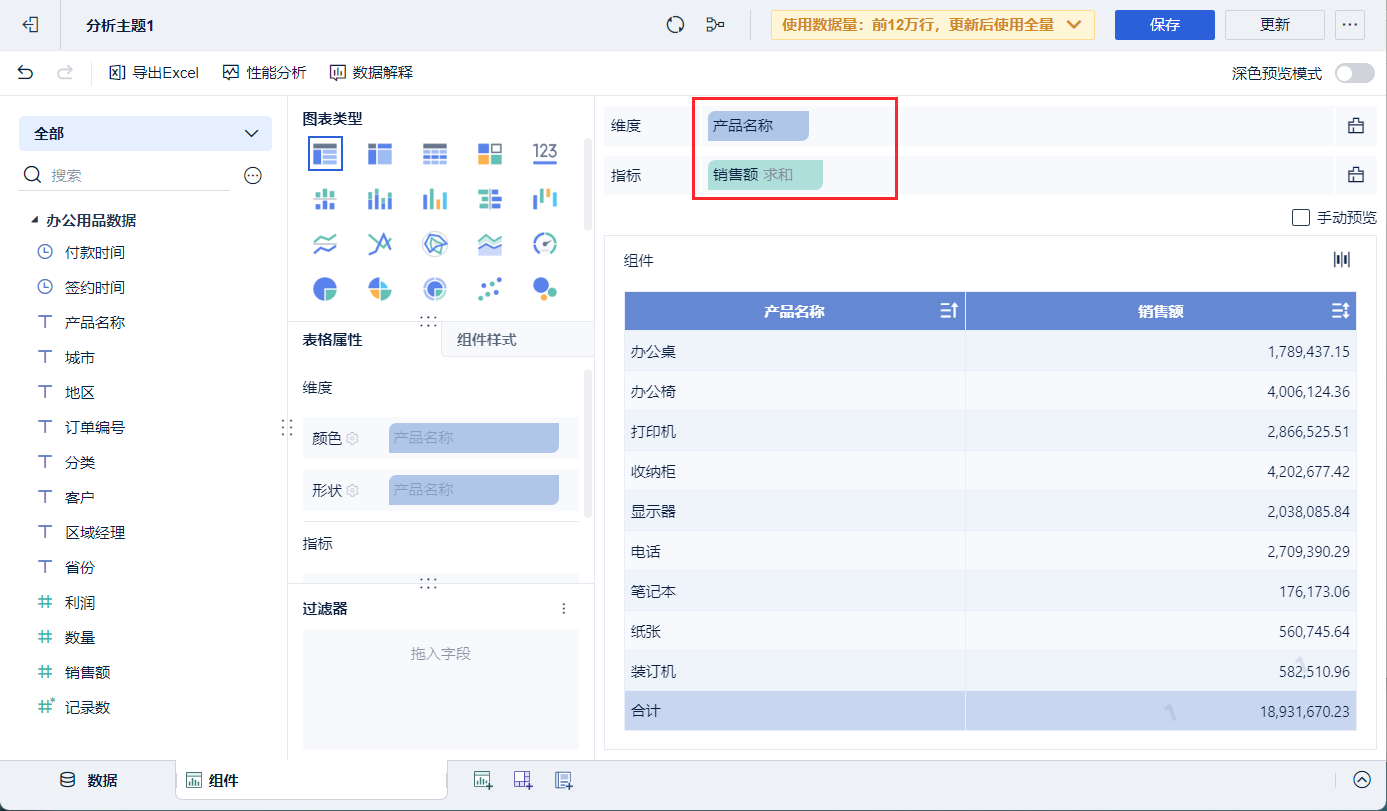
2)对聚合后的销售额再进行快速计算,获得各产品销售额的占比,如下图所示:

2.1 筛选出销售额占比大于 10% 的产品
对已在分析区域的快速计算字段「销售额求和-占比」过滤,有两个入口:
入口一:下拉分析区域字段/下拉表头,选择「过滤」,添加过滤条件 占比>10% 。如下图所示:
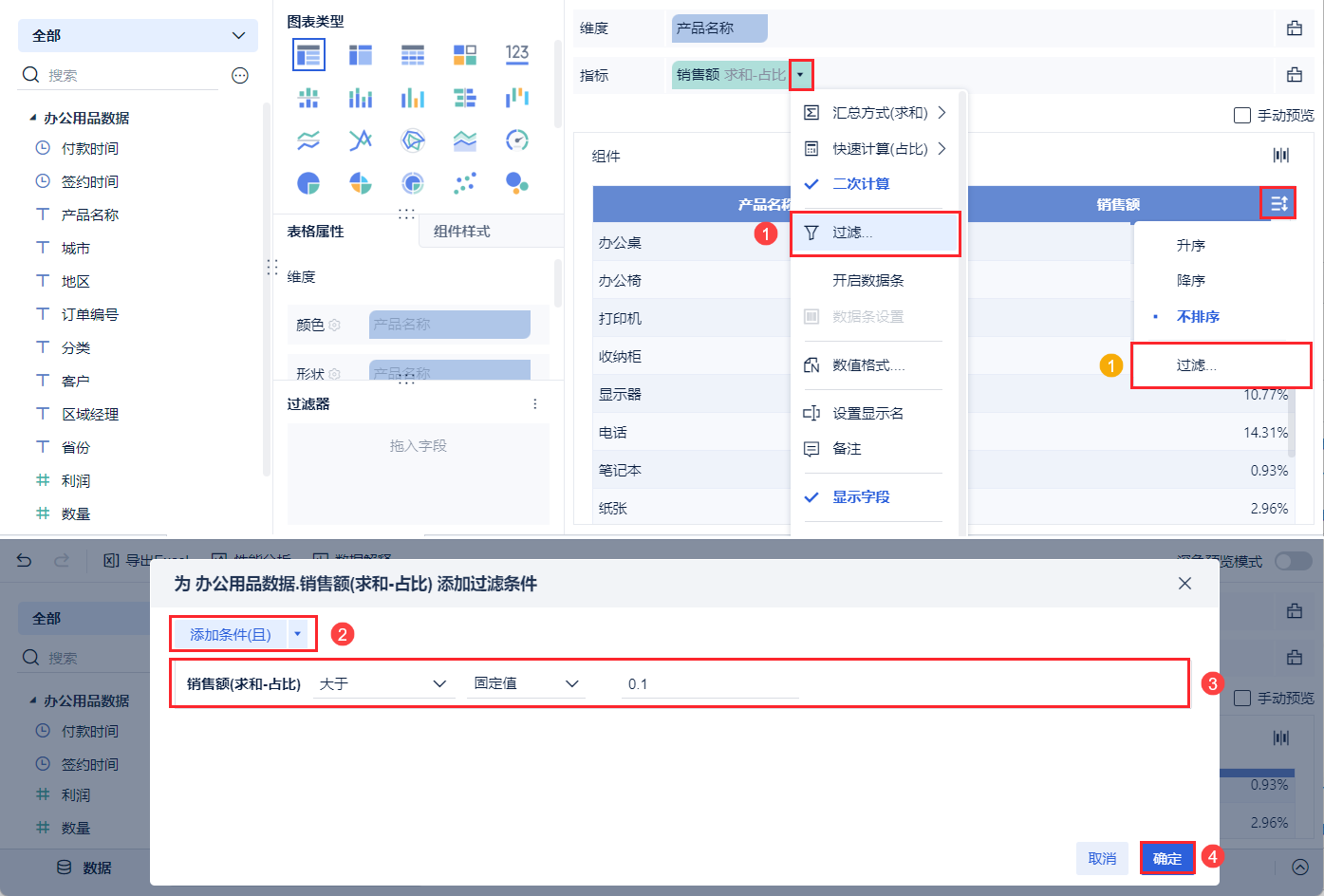
入口二:拖入「销售额」字段到过滤器中,选择聚合方式为求和,再进行占比快速计算,最后添加过滤条件 占比>0.1。如下图所示:
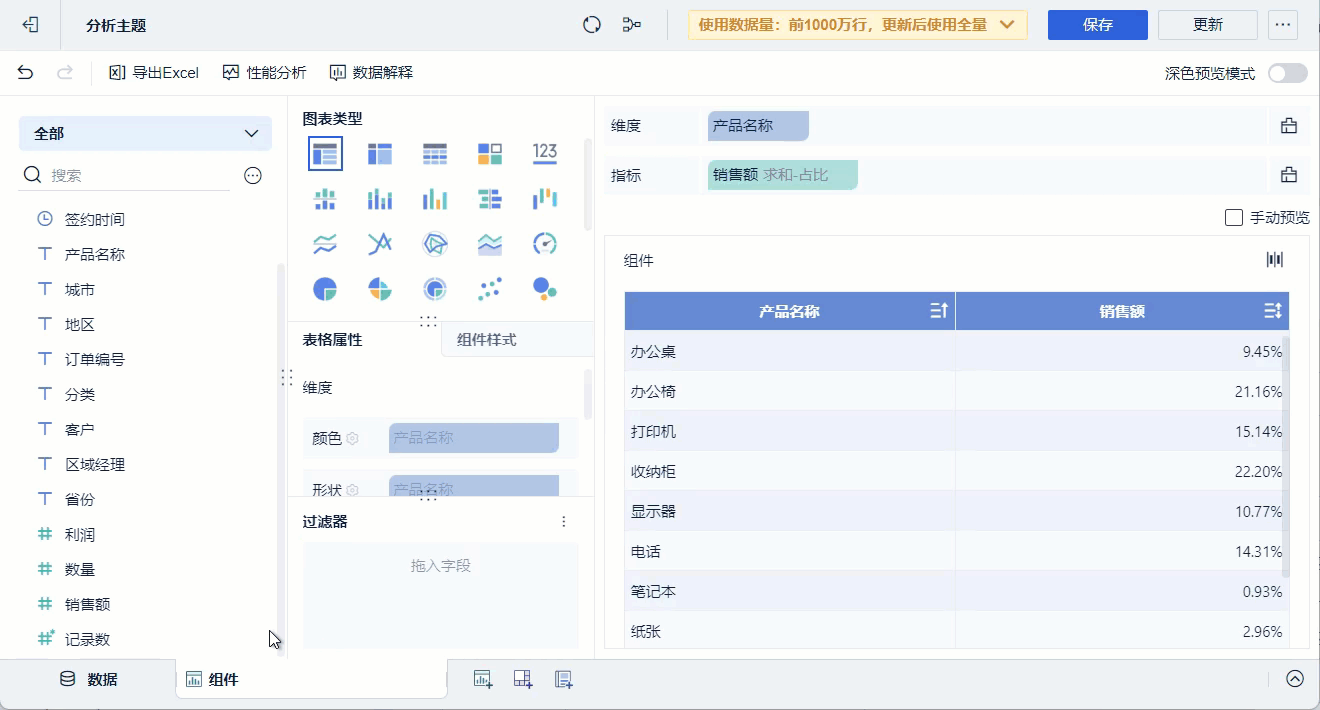
筛选后如下图所示:
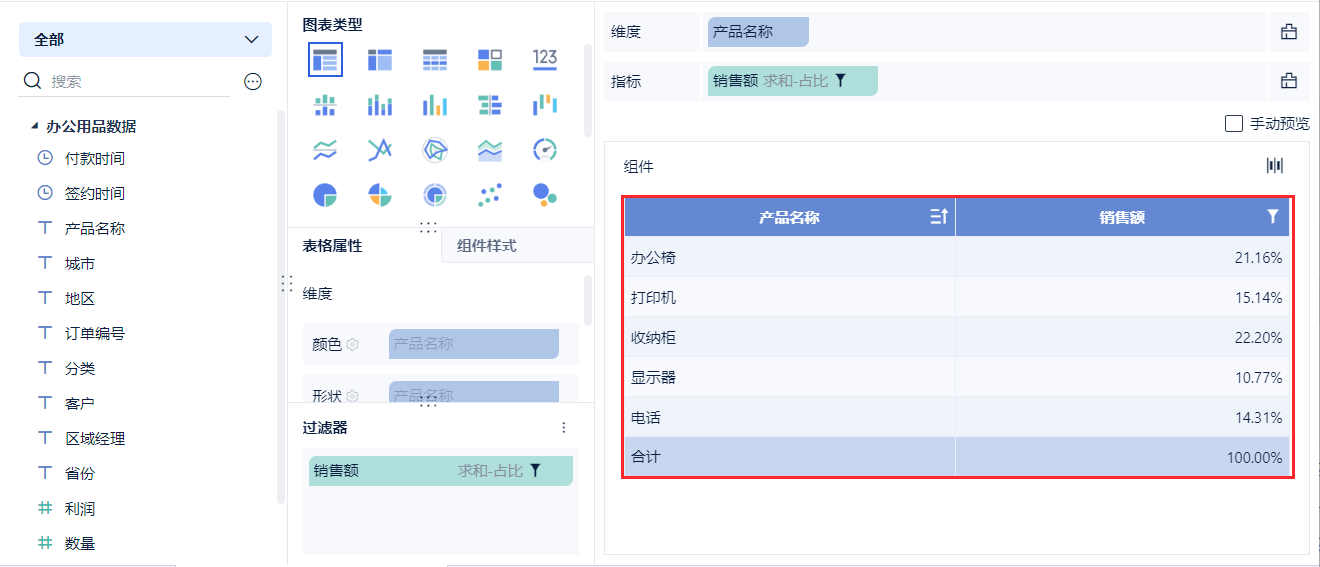
2.2 筛选查看客户数前 5 的产品
1)添加计算字段,使用聚合函数计算客户数,如下图所示:
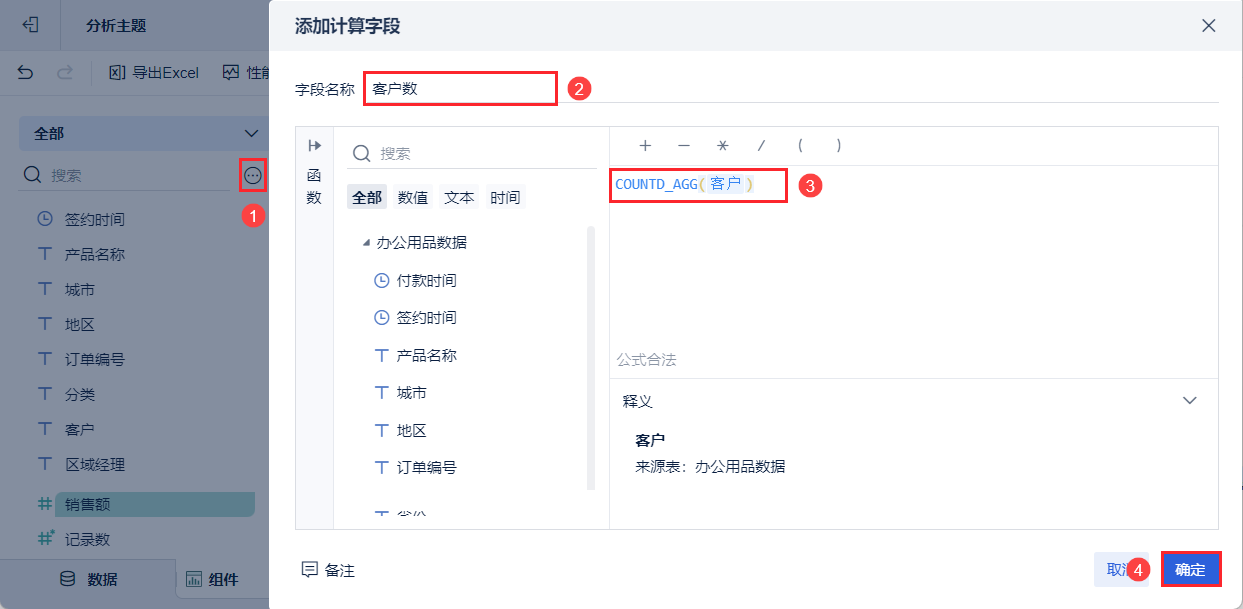
2)筛选出客户数前 5 的产品
方法一:将「客户数」拖入过滤器,添加过滤条件筛选客户数最多的 5 个。如下图所示:
【最大的N个】逻辑:对聚合值进行排名,再过滤出最大的N个,相当于对聚合值进行了一次排名的快速计算,所以该过滤条件在的层级为④快速计算过滤。

方法二:将「客户数」拖入过滤器,执行快速计算对客户数进行排名。再过滤出排名前 5 的产品。如下图所示:
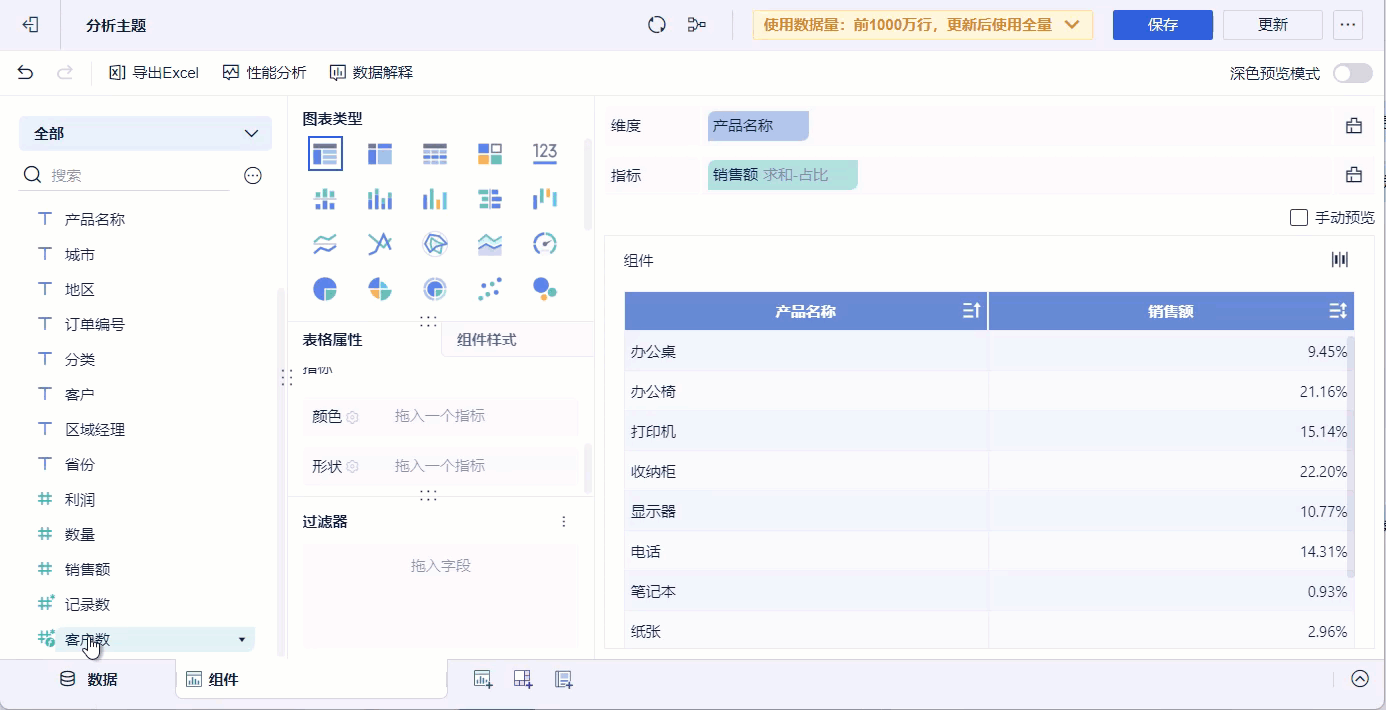
筛选后结果如下图所示: